文章详情页
Win10输入法提示已禁用IME怎么办?
浏览:75日期:2023-03-29 08:15:06
在Win10系统中使用输入法的时候,如果出现了“已禁用IME”的提示应该怎么办?一起来看看。
1、右键开始菜单,打开控制面板
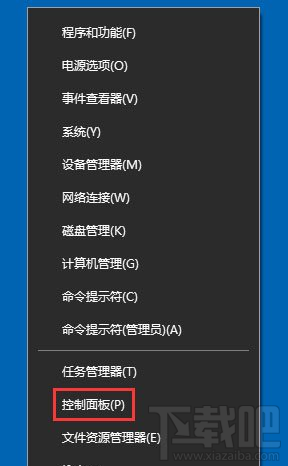
2、在打开的控制面板窗口,找到并点击【管理工具】
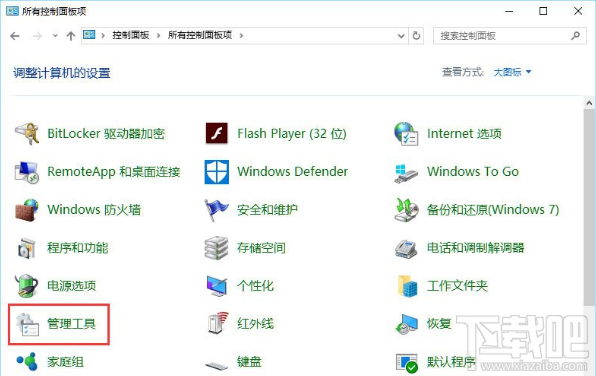
3、进入页面,找到【计算机管理】并进入
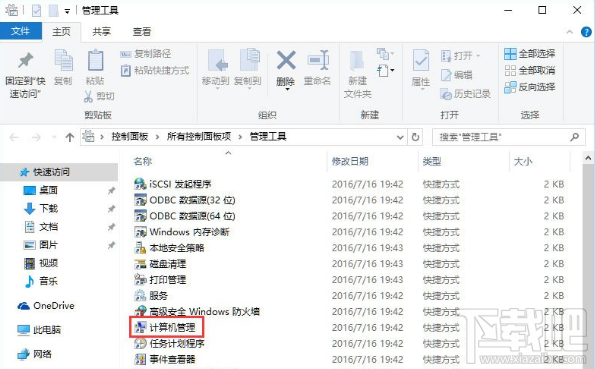
4、在计算机管理页面左侧找到的系统工具,找到【任务计划程序】
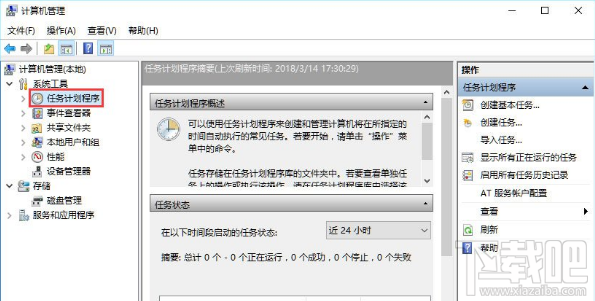
5、点击任务计划程序前面的小三角图标,依次展开“任务计划程序库/Microsoft/Windows/TextServicesFramework”菜单项
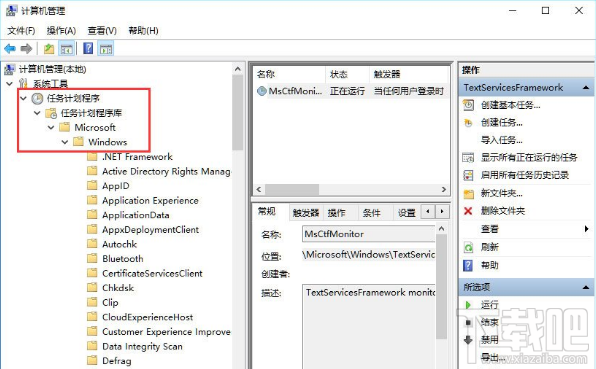
6、右侧窗口中显示MsCtrMonitor项
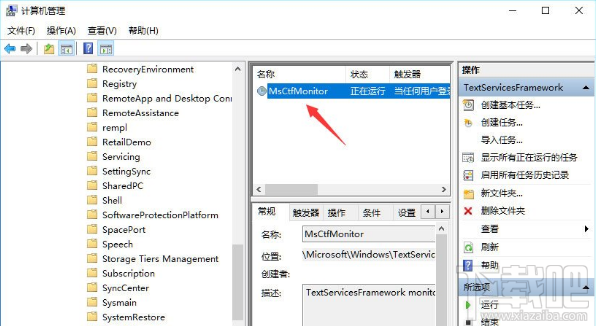
7、右键点击MsCtrMonitor项,然后在弹出窗口中选择“运行”菜单项即可
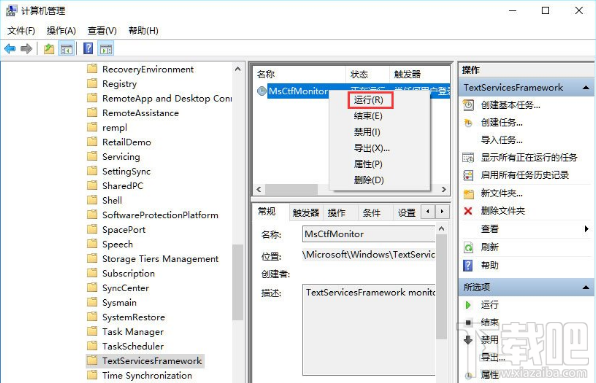
相关文章:
1. Win10系统MiFlash找不到指定文件的具体解决办法2. win10系统下,如何实现待机不断网3. win10关机不想更新并关机而是直接关机方法设置4. Win10怎么彻底清除电脑中的小广告?5. Win10使用PowerShelll让Cortana朗读小说的操作技巧6. Win10如何关闭带有新闻提要的IE浏览器新标签页?7. Win10怎么关闭安全性与维护通知?8. Win10系统CAJ文件怎么打开?Win10系统CAJ文件打开方法9. Win10怎么设置默认以管理员身份运行程序?Win10设置默认以管理员身份运行程的方法10. Win10修改注册表ProfileName值的方法
排行榜

 网公网安备
网公网安备